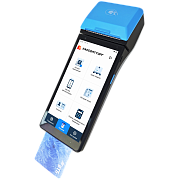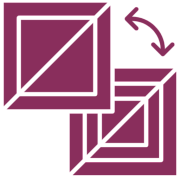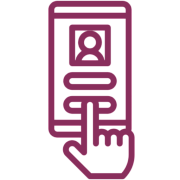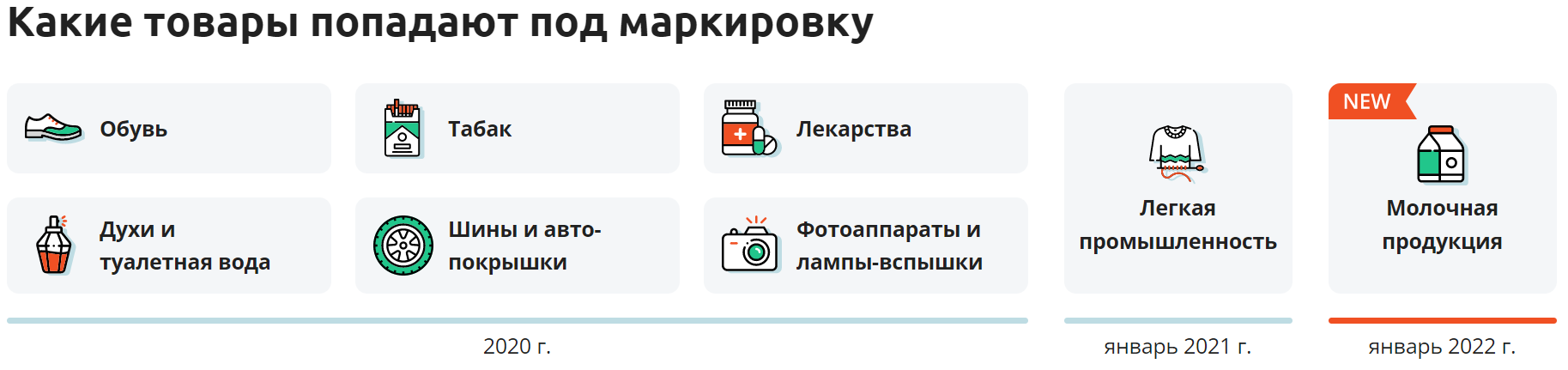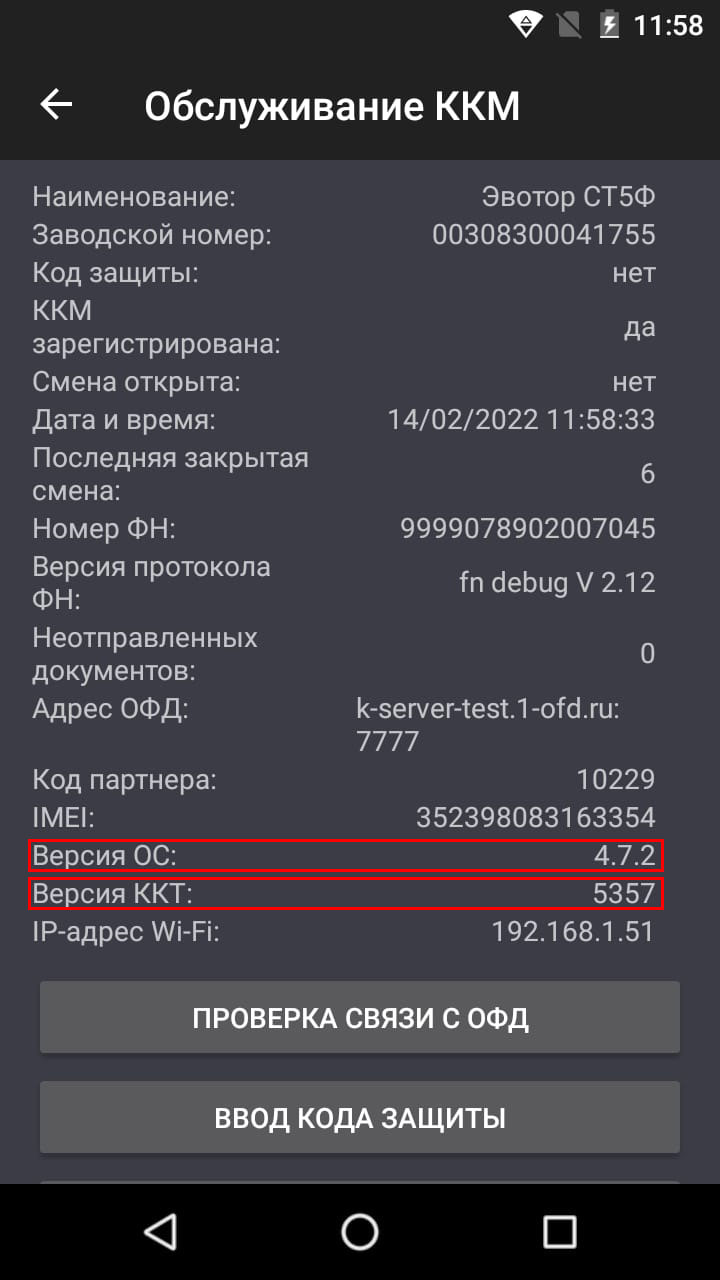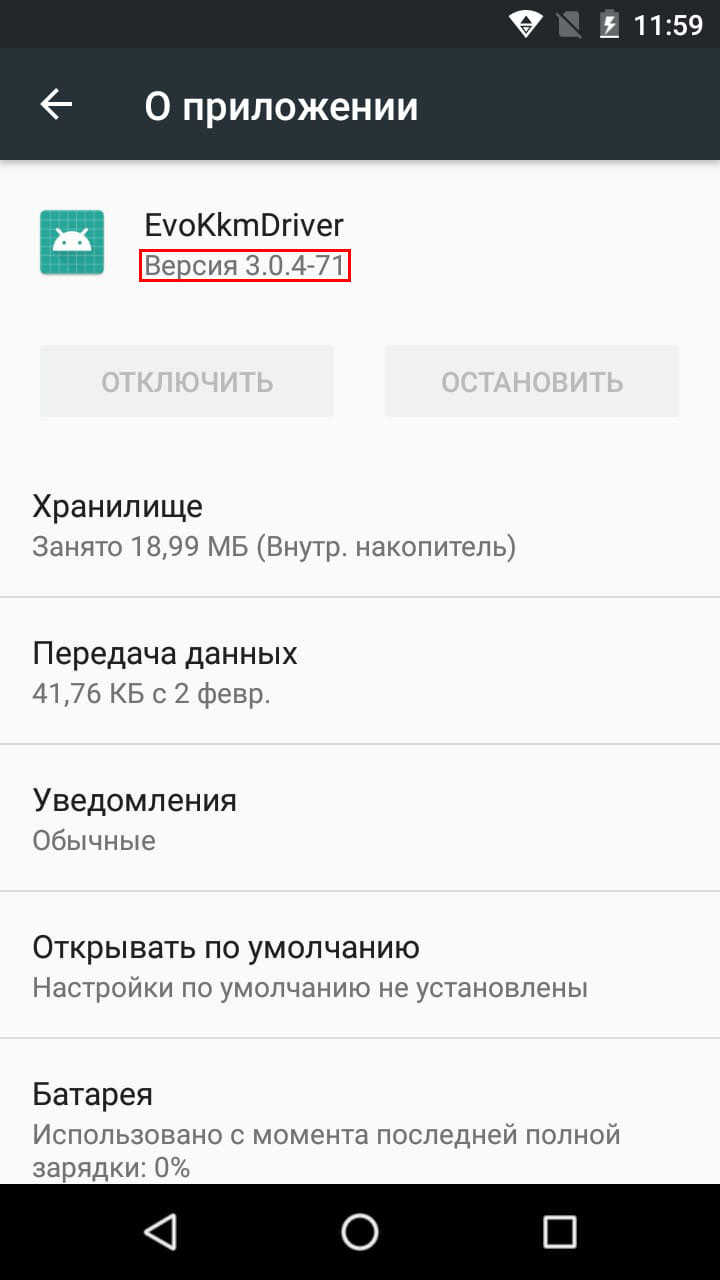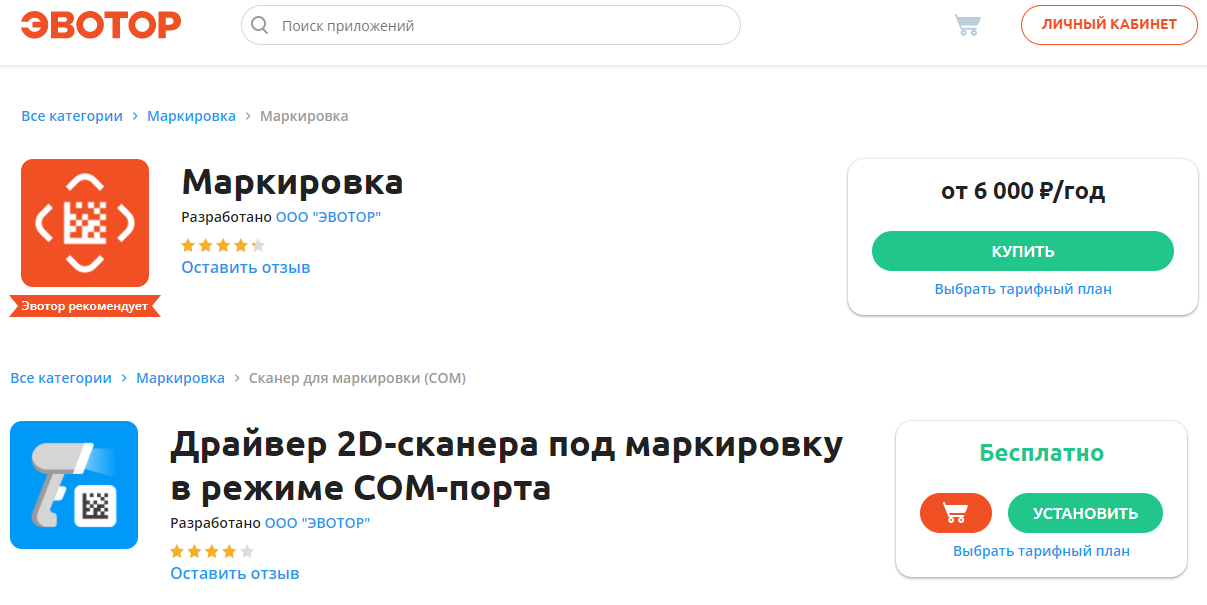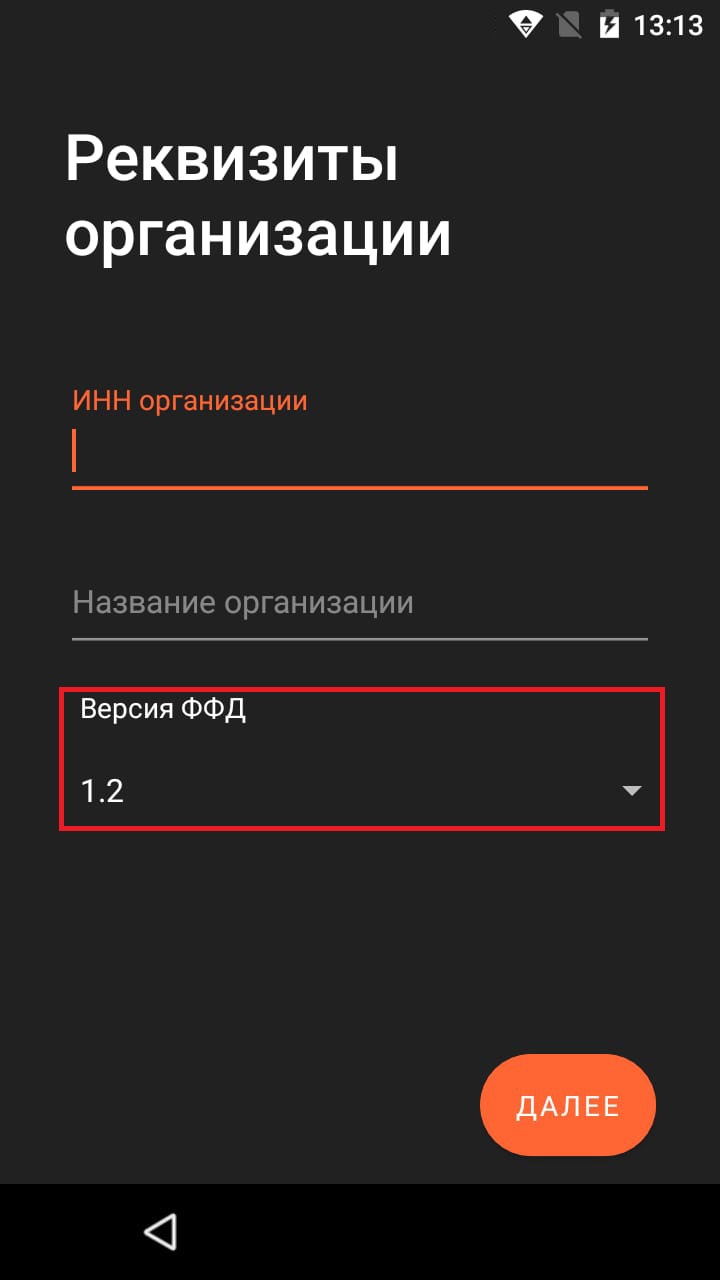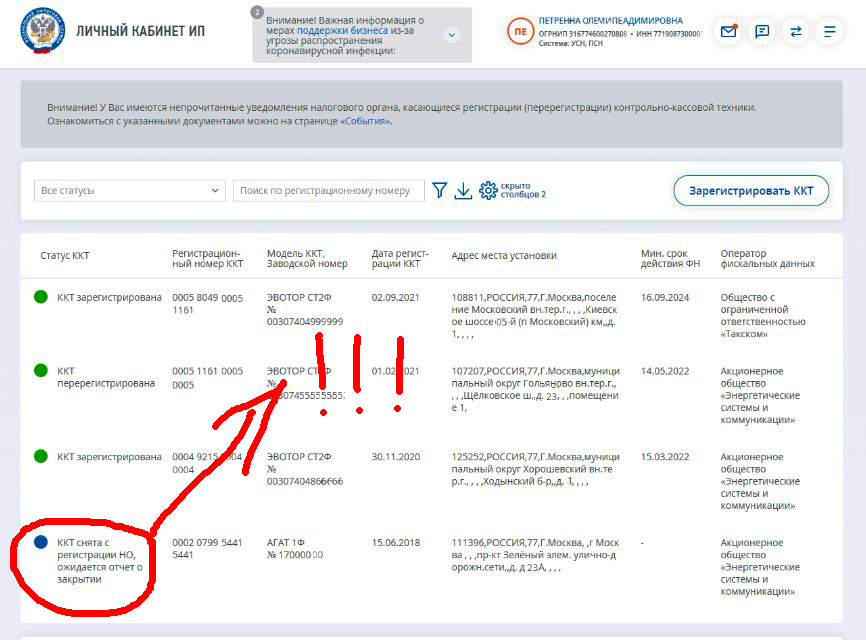Телефон поддержки: +7 (800) 333-68-44
Задать вопрос-
Меркурий 185Ф: Как продавать недижимость на кассе Меркурий 185Ф
Создан , последнее изменение 06.03.2025Как прбивать чеки
Ответ службы поддержки:ПодробнееСледующим образом: -
Атол 55Ф: мигают зеленая и красная лампочка при подключении денежного ящика
Создан , последнее изменение 02.12.2024Если без подключения денежного ящика - то касса работает нормально, но при подключении зависает
Ответ службы поддержки:ПодробнееПровод для денежного ящика бывает двух типов: ШТРИХовский и АТОЛовский. На видео ШТРИХовский денежный ящик пытаются подключить к АТОЛу. Нужно либо денежный ящик покупать АТОЛовский либо шнур перепаивать/переобжимать.ам просто провод для денежного ящика бывает двух типов: ШТРИХовский и АТОЛовский. На видео ШТРИХовский денежный ящик пытаются подключить к Атолу. Нужно либо денежный ящик покупать АТОЛовский либо шнур перепаивать/переобжимать. -
Штрих: Как закрыть смену через программу Тест Драйвера ККТ
Создан , последнее изменение 07.05.2024Руководство по закрытию смены на кассе Штрих через Тест Драйвера ККТ
Ответ службы поддержки:Подробнее- Подсоедините кассу к компьютеру и включите её.
- откройте программу Тест Драйвера ККТ и нажмите кнопку Настройка свойств;
- нажмите кнопку Поиск оборудования;
- выделите галочкой все доступные COM-порты и нажмите кнопку Начать;
- нажмите левой кнопкой мыши на строку COM-порта с найденным кассовым аппаратом Штрих и нажмите кнопку ОК;
- нажмите кнопку Проверка связи, после чего в строке "Код ошибки" вы увидите название вашей кассы, нажмите кнопку ОК;
- выберите вкладку Отчёты слева в меню и нажмите на кнопку Снять отчёт с гашением;
- Помимо этого вы также можете снять различные промежуточные отчёты без гашения, то есть не закрывая смену
-
Штрих-Онлайн: Как подключить онлайн-кассу к 1С Управление торговлей версии 8.3
Создан , последнее изменение 29.01.2024Инструкция по подключению кассового аппарата к 1С Управление торговлей версии 8.3
Ответ службы поддержки:Подробнее
Для того чтобы подключить фискальный регистратор Штрих к 1С, нужно сначала определиться, где именно у вас находится программа 1С.
Вы можете ознакомиться с инструкциями по подключению Штриха к 1С, в зависимости от расположения данной програмы:
- программа 1С находится на локальной машине - ЧИТАТЬ ИНСТРУКЦИЮ.
- программа 1С находится на удалённом сервере - ЧИТАТЬ ИНСТРУКЦИЮ.
- программа 1С находится на локальной машине - ЧИТАТЬ ИНСТРУКЦИЮ.
-
aQsi 5Ф эквайринг Тинькофф: Как исправить критическую ошибку при загрузке ERR62 "Заводской номер ККТ не совпадает с ЗН ККТ в ФН!"
Создан , последнее изменение 26.01.2024Добрый день, у меня касса aQsi от Тинькофф в аренде, она плохо работала и банк мне ее заменил, вставив старый фискальный накопитель в новую кассу. Теперь эта новая касса выдает jpos.JposException: 213, ККТ: Критическая ошибка "Заводской номер ККТ не совпадает с ЗН ККТ в ФН!" Что можно сделать?
Ответ службы поддержки:ПодробнееК сожалению, нельзя просто переставить фискальный накопитель (ФН) из одной кассы в другую. ФН регистрируется один раз. Для того, чтобы поставить ФН в новую кассу, в ней должен быть тот же заводской номер что и на старой кассе.
В вашем случае совершена неправильная замена кассы. Вам необходимо обратиться в банк, который выдал вам аппарат, чтобы они правильно установили ваш фискальный накопитель. Либо попросить вернуть старый кассовый аппарат, если он просто плохо работал, но был в рабочем состоянии. Так вы сможете хотя бы продолжить работать. А уже в дальнейшем лучше приобрести собственную кассу.
-
Эвотор: Как перейти на ФФД 1.2
Ответ службы поддержки:ПодробнееОбязательно перейти на ФФД 1.2. должны предприниматели, торгующие маркированными товарами. Предпринимателям, которые торгуют шубами, ювелирными изделиями или алкоголем, переходить на ФФД 1.2 необязательно.
Подготовка онлайн-кассы Эвотор для работы с ФФД 1.2
Чтобы Эвотор работал по ФФД 1.2, он должен научиться записывать в ФН-М новые фискальные признаки и обмениваться с системой маркировки новыми фискальными документами. Для этого нужно:
1. ФН-М — новый фискальный накопитель, который поддерживает ФФД 1.2.
Есть несколько способов узнать модель и срок действия ФН:
- Самое простое – посмотреть на название ФН, который вы приобретали. Носители с поддержкой ФФД 1.2 имеют букву «М» в названии. Сейчас в реестре ФН всего 2 модели носителей, которые поддерживают работу по формату ФФД 1.2:
- «ФН-1.1М исполнение Ин15-1М» на 15 месяцев.
- «ФН-1.1М исполнение Ин36-1М» на 36 месяцев.
Если вы не знаете, какая модель ФН установлена на вашей кассе, понять это можно по серийному номеру ФН, для этого:- На терминале откройте Настройки —> Обслуживание кассы —> посмотрите Номер ФН:
- если он начинается на 99614 — то это ФН-М на 36 месяцев;
- если он начинается на 99604 — то это ФН-М на 15 месяцев;
- если он начинается на какие-то другие цифры — то это не ФН-М.
- На кассе перейдите в Настройки —> Обслуживание кассы —> Дополнительные операции —> Произвольная команда —> введите команду 82 01 01 00
На распечатанной Информации о ККТ вы найдете данные о вашей кассе, включая номер и модель фискального накопителя, а также дату, когда истекает срок действия ФН. - В личном кабинете ФНС или вашего ОФД также можно найти нужные сведения.
- Версия прошивки ККТ:
- Эвотор 5 и 5i — не меньше 5357;
- Эвотор 7.3 и 10 — не меньше 5358;
- Эвотор 7.2 — не меньше 5359;
- Эвотор Power версия прошивки ККТ пока не известна.
Посмотреть версию прошивки ККТ можно на Эвоторе перейдя в Настройки —> Обслуживание кассы —> указана в строке Версия ККТ. Если прошивка ККТ не обновляется, закройте смену и подождите. - Версия прошивки ОС не ниже 4.7.1.
Посмотреть версию прошивки можно на Эвоторе в разделе Настройки —> Обслуживание кассы —> указана в строке Версия ОС. - Версия KKMDriver не ниже 3.0.1
Проверить можно на Эвоторе в Ещё —> Настройки —> Приложения —> KKMDriver —> указана под названием программы.
Самостоятельно обновить версию прошивки ККТ, версию прошивки ОС и версию KKMDriver нельзя. Поэтому нужно отправить запрос на обновление в поддержку Эвотор, сделать это можно через чат личного кабинета. В основном обновления приходят оперативно в течение 24 часов. Рекомендуется после запроса не выключать кассу, а также подключить ее к стабильному источнику сети питания и интернета.
3. Приложение «Маркировка» и «Драйвер 2D-сканера под маркировку», если торгуете маркированными товарами, или «Смарт-терминал Плюс» в остальных случаях.
Чтобы установить приложение:
- Перейдите в личном кабинете в Магазин приложений и выберите нужное вам приложение.
- На странице приложения проверьте минимальные требования.
- Нажмите «Купить».
- Выберите тариф и количество касс, на которые хотите установить приложение.
- Нажмите «Оплатить».
- Выберите способ оплаты — банковскую карту или Эвотор-счёт.
- Нажмите «Подтвердить».
- Эвотор.Маркет перенаправит вас на страницу «Мои покупки», там найдите приложение и нажмите «Установить».
- Откройте вкладку «Установка / Удаление» и выберите Эвотор, на который хотите поставить приложение, затем нажмите «Применить».
4. 2D-сканер, настроенный в режиме COM-порта.
Регистрация нового смарт-терминала Эвотор под ФФД 1.2
- Зарегистрировать кассу в ФНС можно при первом запуске или из раздела Настройки —> Зарегистрируйте кассу.
Не забудьте указать нужные особенности работы с кассой:
- Признак торговли маркированными товарами, если торгуете любой из категории товаров, подлежащих обязательной маркировке;
- Признак торговли подакцизными товарами, если торгуете табачными изделиями, попадающими под эту категорию.
- Активируйте Эвотор
- На шаге «Реквизиты организации» выберите Версию ФФД 1.2. Проставьте те же галочки, какие отмечали в личном кабинете на сайте ФНС.
- На шаге «Подключение к ОФД» выберите ОФД из списка или заполните все поля вручную. Данные для заполнения можете взять на нашем сайте в списке настроек ОФД для регистрации касс или получить у вашего ОФД.
- Проверьте, что на отчёте о регистрации распечаталась верная информация, проверьте поле ФФД.
- Подтвердите регистрацию кассы в личном кабинете ФНС — введите данные отчета о регистрации, напечатанном на кассе.
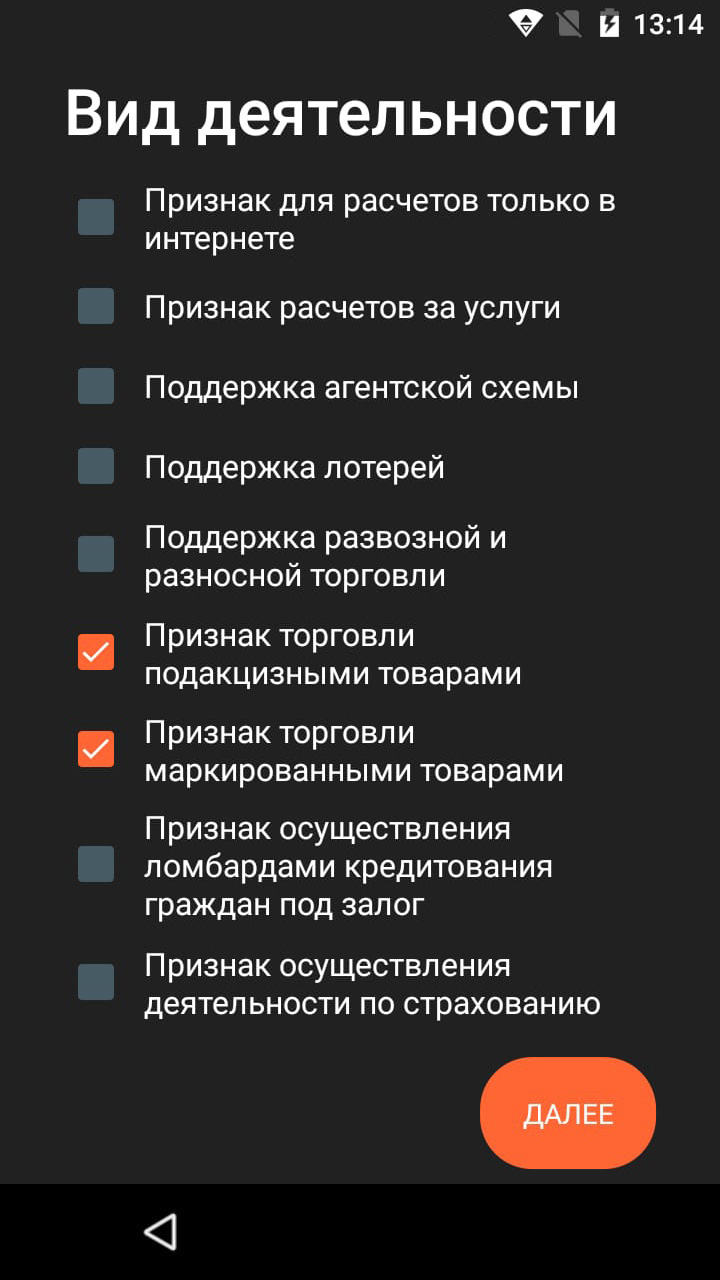

Перерегистрация Эвотор с ФФД 1.05 на ФФД 1.2
- Перерегистрируйте кассу через личный кабинет на сайте ФНС
Если ещё не меняли старый фискальный накопитель, для перехода на ФФД 1.2 просто замените фискальный накопитель на ФН-М. В личном кабинете на сайте ФНС укажите причину перерегистрации в связи с заменой фискального накопителя.
Если уже работаете на ФН-М: перерегистрируйте в налоговой кассу и ФН-М под ФФД 1.2. Для этого в личном кабинете ФНС выберите кассу и нажмите Перерегистрировать —> укажите причину Перерегистрация ККТ по иным причинам —> ККТ используется при осуществлении расчетов за маркированные товары.
- Настройте ФФД 1.2 на кассе в разделе Настройки —> Обслуживание кассы —> Изменение реквизитов ККТ или Настройки —> ОФД —> Изменить реквизиты компании.
- На шаге «Реквизиты организации» выберите Версию ФФД 1.2. Проставьте те же галочки, какие отмечали в личном кабинете на сайте ФНС.
- На шаге «Подключение к ОФД» выберите ОФД из списка или заполните все поля вручную. Данные для заполнения можете взять на нашем сайте в списке настроек ОФД для регистрации касс или получить у вашего ОФД.
- Проверьте, что на отчёте о перерегистрации распечаталась верная информация, проверьте поле ФФД.
- Подтвердите перерегистрацию кассы в личном кабинете ФНС — введите данные отчета о перерегистрации, напечатанном на кассе.


- Самое простое – посмотреть на название ФН, который вы приобретали. Носители с поддержкой ФФД 1.2 имеют букву «М» в названии. Сейчас в реестре ФН всего 2 модели носителей, которые поддерживают работу по формату ФФД 1.2:
-
Эвотор: Как начать работать с маркированными товарами на Эвотор
Ответ службы поддержки:ПодробнееОбязательно перейти на ФФД 1.2. должны предприниматели, торгующие маркированными товарами. Предпринимателям, которые торгуют шубами, ювелирными изделиями или алкоголем, переходить на ФФД 1.2 необязательно.
Подготовка онлайн-кассы Эвотор для работы с ФФД 1.2
Для работы Эвотор по ФФД 1.2, он должен уметь записывать в ФН-М новые фискальные признаки и обмениваться с системой маркировки новыми фискальными документами. Для этого нужно:
1. ФН-М — новый фискальный накопитель (ФН), поддерживающий ФФД 1.2.
Самый простой способ узнать модель и срок действия ФН – это посмотреть на его название, в наименовании он должен иметь букву «М»
Если по каким-то причинам модель ФН, установленная на вашей кассе, вам неизвестна. то узнать это можно по серийному номеру ФН, если он начинается на:
- 99614 — то это ФН-М на 36 месяцев;
- 99604 — то это ФН-М на 15 месяцев;
- какие-то другие цифры — то это не ФН-М.
- Открыть на кассе Эвотор Настройки —> Обслуживание кассы —> он будет написан в строке Номер ФН.
- Перейдите на кассе Эвотор в Настройки —> Обслуживание кассы —> Дополнительные операции —> Произвольная команда —> и введите команду 82 01 01 00 —> распечатается Информации о ККТ, там будут данные о вашей кассе, а также номер и модель ФН, а также дата, когда истекает срок его действия.
- Версия прошивки ККТ:
- Эвотор 5 и 5i — не ниже 5357;
- Эвотор 7.3 и 10 — не ниже 5358;
- Эвотор 7.2 — не ниже 5359.
- Версия прошивки ОС не ниже 4.7.1.
- Версия KKMDriver не ниже 3.0.1
Версия приложения на кассе указана в разделе Ещё —> Настройки —> Приложения —> KKMDriver —> под названием программы. Самостоятельно обновить версию прошивки ККТ, версию прошивки ОС и версию KKMDriver нельзя. Поэтому нужно отправить запрос на обновление в поддержку Эвотор, сделать это можно через чат личного кабинета. В основном обновления приходят оперативно в течение 24 часов. Рекомендуется после запроса не выключать кассу, а также подключить ее к стабильному источнику сети питания и интернета.
3. Приложение «Маркировка» и «Драйвер 2D-сканера под маркировку».
Установка приложения:
- В личном кабинете перейдите в Магазин приложений и найдите нужное приложение.
- На странице приложения проверьте минимальные требования.
- Нажмите «Купить».
- Выберите тариф и количество касс, на которые хотите установить приложение.
- Нажмите «Оплатить».
- Выберите способ оплаты — банковскую карту или Эвотор-счёт.
- Нажмите «Подтвердить».
- Далее вы будете перенаправлены на страницу «Мои покупки», там найдите приложение и нажмите «Установить».
- Откройте вкладку «Установка / Удаление» и выберите Эвотор, на который хотите поставить приложение, затем нажмите «Применить».
4. 2D-сканер, настроенный в режиме COM-порта.
Для сканирования Data Matrix, необходим 2D-сканер, который умеет считывать двухмерные коды. Рекомендуем модели:
- МойPOS MSC-6607CB2D — работает из коробки;
- Атол SB 2108 Plus — настройте по инструкции;
- Zebra Symbol DS2208 — настройте по инструкции;
- Honeywell Voyager 1450G — настройте по инструкции.
Регистрация нового смарт-терминала Эвотор под ФФД 1.2
Зарегистрировать кассу в ФНС можно при первом запуске или из раздела Настройки —> Зарегистрируйте кассу.
- На шаге «Реквизиты организации» выберите Версию ФФД 1.2.
- На шаге «Вид деятельности» укажите нужные особенности работы с кассой:
- Признак торговли маркированными товарами, если торгуете любой из категории товаров, подлежащих обязательной маркировке;
- Признак торговли подакцизными товарами, если торгуете табачными изделиями, попадающими под эту категорию.
- На шаге «Подключение к ОФД» выберите ОФД из списка или заполните все поля вручную. Данные для заполнения можете взять на нашем сайте в списке настроек ОФД для регистрации касс или получить у вашего ОФД.
- В остальном, заполните тоже самое, что указывали и в личном кабинете на сайте ФНС.
- На отчёте о регистрации проверьте точность информации и поле ФФД.
- Подтвердите регистрацию кассы в личном кабинете ФНС — введите данные отчета о регистрации, напечатанном на кассе.
Перерегистрация Эвотор с ФФД 1.05 на ФФД 1.2
- Перерегистрируйте кассу в личном кабинете ФНС, для этого выберите кассу и нажмите Перерегистрировать, указав причину:
- В связи с заменой фискального накопителя, если меняете старый ФН на новый ФН-М.
- Перерегистрация ККТ по иным причинам —>ККТ используется при осуществлении расчетов за маркированные товары, если уже работаете на ФН-М.
- Перерегистрируйте сам Эвотор для работы на ФФД 1.2, для этого в разделе Настройки —> перейдите в Обслуживание кассы или ОФД —> нажмите Изменение реквизитов ККТ или компании.
- На шаге «Реквизиты организации» выберите Версию ФФД 1.2.
- На шаге «Вид деятельности» укажите нужные особенности работы с кассой:
- Признак торговли маркированными товарами, если торгуете любой из категории товаров, подлежащих обязательной маркировке;
- Признак торговли подакцизными товарами, если торгуете табачными изделиями, попадающими под эту категорию.
- В остальном, ничего не меняйте.
- Проверьте, что на отчёте о перерегистрации точность информации и поле ФФД.
- Подтвердите перерегистрацию кассы в личном кабинете ФНС — введите данные отчета о перерегистрации, напечатанном на кассе.
Регистрация в ЭДО и «Честном знаке»
Зарегистрироваться в ЭДО и «Честном знаке» можно прямо в личном кабинете Эвотор, для этого:
- в главном меню перейдите в раздел «Маркировка» и нажмите «Зарегистрироваться»;
- запустите «Крипто Про» CSP 5.0., подключив к компьютеру токен УКЭП, нажмите «Проверить»;
- «Крипто Про» предупредит, что личный кабинет пытается использовать подпись, проверьте адрес сайта и нажмите «Да», затем «Продолжить».
- выберите магазин, который работает на Эвотор с установленным приложением «Маркировка» и нажмите «Продолжить».
Выбор оператора ЭДО
- Если есть аккаунт в одной из предложенных систем, то нажмите «Войти». Запустится проверка наличия тарифа и лицензии у вашего аккаунта ЭДО, подходящих для работы с маркировкой. Если появляется надпись «Аккаунт в ЭДО не подходит для маркировки», то выберите оператора ЭДО и зарегистрируйтесь.
- Если нет аккаунт, то нажмите «Зарегистрироваться».
Если появляется надпись «Данный сертификат уже зарегистрирован. Попробуйте выполнить вход», значит учтенная запись у оператора ЭДО у вас уже есть — нажмите «Войти».
Если появляется надпись «Пользователь уже зарегистрирован у оператора ЭДО. Зайдите в ЛК оператора ЭДО и привяжите текущий сертификат», значит учтенная запись у вас уже есть, но к нему привязана другая ЭЦП — не та, которую вы подключили. В таком случае, отдельно (не в личном кабинете Эвотор) войдите в аккаунт оператора ЭДО по подписи, которая уже зарегистрирована в аккаунте, и привяжите ЭЦП, которой будете подписывать документы. После этого вернитесь обратно в личном кабинете Эвотор в выбор оператора ЭДО и нажмите «Войти».
Если появляется надпись «Сертификат не действителен. Пожалуйста обратитесь в техническую поддержку», значит ваша ЭЦП не подходит для работы с системой маркировки — замените её в удостоверяющем центре.
Система сама заполнит все поля на основе данных из подписи. Проверьте правильность и полноту данных. - Нажмите «Далее» — у вас появится аккаунт в системе ЭДО, с привязанным к нему сертификатом УКЭП. Вам на почту придёт сообщение с логином и паролем.
Регистрация в «Честном знаке»
- Откроется окно регистрации в «Честном знаке» — нажмите «Проверить».
- «Крипто Про» предупредит, что личный кабинет пытается использовать подпись — проверьте адрес сайта и нажмите «Да», затем «Продолжить».
- Введите данные о себе и нажмите «Отправить заявку».
- Когда «Честный знак» одобрит заявку на создание аккаунта, вам на почту придёт сообщение с уведомлением об этом. Вы можете проверить статус заявки на странице быстрой регистрации, для этого нажмите «Проверить статус заявки» и еще раз «Проверить».
- Когда заявка перейдёт в статус «Подтверждена», нажмите «Войти в личный кабинет».
- Выберите подпись в выпадающем списке и нажмите «Войти».
- На вопрос «Вы производитель или импортер товаров» — нажмите «Нет».
- В выпадающем списке выберите оператора ЭДО.
- Введите ID участника ЭДО, скопировав его из личного кабинета оператора ЭДО. Вставьте идентификатор в поле «ID участника ЭДО» в «Честном знаке» и нажмите «Продолжить».
- Выберите одну или несколько групп товаров, которыми торгуете — нажмите «Продолжить».
- Проверьте таблицу с данными о себе, которую «Честный знак» заполнил самостоятельно, опираясь на информацию из подписи. Проверьте, заполнены ли все поля, если пустых полей нет — нажмите «Следующий шаг».
- Можете добавить еще пользователей, которые смогут работать в личном кабинете «Честного знака». Но это не обязательно и можно сделать позже. Нажмите «Следующий шаг».
- Введите реквизиты, чтобы заключить договор с «Честным знаком» — нажмите «Следующий шаг».
- Проверьте таблицу с данными о себе, которую «Честный знак» заполнил самостоятельно, опираясь на сертификат подписи. Проверьте, заполнены ли все поля и выбран как основной, тот оператор ЭДО, с которым работает Эвотор — нажмите «Отправить».
- На время обработки данных «Честный знак» выкинет вас из личного кабинета, чтобы снова войти в него, нажмите «Авторизоваться».
- Выберите подпись в выпадающем списке и нажмите «Войти».
- Во всплывающем окне отметьте галочкой «Согласен с условиями договоров и заявлений» и нажмите «Подписать и отправить».
Теперь Ваш Эвотор готов для работы с маркировкой. Рекомендуем, продав первый маркированный товар с новым ФФД, проверить статус чека в мобильном приложении «Проверка чека», которое разработано ФНС.
-
Эвотор: Как установить приложение через Эвотор.Маркет
Ответ службы поддержки:ПодробнееЧтобы установить дополнительно приложение на кассу Эвотор:
- Зайдите в личный кабинет Эвотор по номеру, к которому привязана касса.
Чтобы узнать к какому телефону привязан Эвотор, на кассе перейдите в раздел Еще —> Настройки —> Аккаунты —> Эвотор —> на экране появится телефон, к которому привязана касса. - Перейдите в магазин приложений.
- Найдите нужное вам приложение.
- Установите его, нажав на кнопку Купить/Попробовать/Установить.
- Если ваша касса подключена к сети, то приложение установится на смарт терминал автоматически.
Видеоинструкция как установить приложение на смарт-терминал Эвотор:
- Зайдите в личный кабинет Эвотор по номеру, к которому привязана касса.
-
Принудительное снятие с учета онлайн-кассы: Налоговой инспекцией в одностороннем порядке
Создан , последнее изменение 08.08.2023Принудительное снятие кассового аппарата с учета в налоговой инспекции: что делать
Ответ службы поддержки:ПодробнееВ каких случаях налоговая принудительно снимает кассу с учета
По правилам ИФНС, если в кассовом аппарате закончился срок действия фискального накопителя, и не производится его своевременная замена, то через два месяца после окончания фискального накопителя ИФНС имеет право снять кассу с учета в одностороннем порядке.
После того как касса снята с учета в налоговой в одностороннем порядке – она как бы "подвисла". С ней ничего нельзя сделать: не заменить ФН и нельзя использовать. В ФНС она числится как касса с "незавершенным документооборотом" и требует ввести специальный пароль с отчета о закрытии ФН, который необходимо распечатать на ККТ.
Через какой срок после блокировки ФН, кассу принудительно снимают с учета?
Поскольку снятие в одностороннем порядке делается на усмотрение инспектора, в некоторых случаях кассовый аппарат может быть снят с учета ранее чем через 2 месяца с момента окончания ФН, на практике это может быть и срок в 2 недели. Поэтому перед тем, как преступить к замене фискального накопителя обязательно необходимо проверить статус кассового аппарата в личном кабинете налогоплательщика или в ФНС.
На практике срок может быть совершенно разный. Так как инспектора снимают кассовые аппараты с учета в ручном режиме, они могут забывать это делать месяцами, а потом, получив указание от начальства делают это веерным режимом в один день, причем снимают с учета не только "залежавшиеся" кассы с оконченным сроком ФН более 2-х месяцев, но и совсем свежие – "за одно, чтобы потом не делать". Поэтому тут не угадать, лучше проверять снята ли касса с учета, даже ели ФН заблокирован 1 день назад.
Иногда налоговая шлет письма о принудительном снятии с учета, но не всегда они доходят. Письма примерно такого содержания:
Как проверить, не снят ли кассовый аппарат в одностороннем порядке налоговой?
СПОСОБ 1 - проверка на официальном сайте ФНС
На официальном сайте налоговой инспекции есть сервис по проверке кассовых аппаратов для всех желающих без регистрации. На этой страничке пролистните ее немного вниз: https://kkt-online.nalog.ru и вы найдете форму для заполнения для проверки состояния ККТ.
Если касса принудительно снята с учета, то выйдет следующее сообщение:
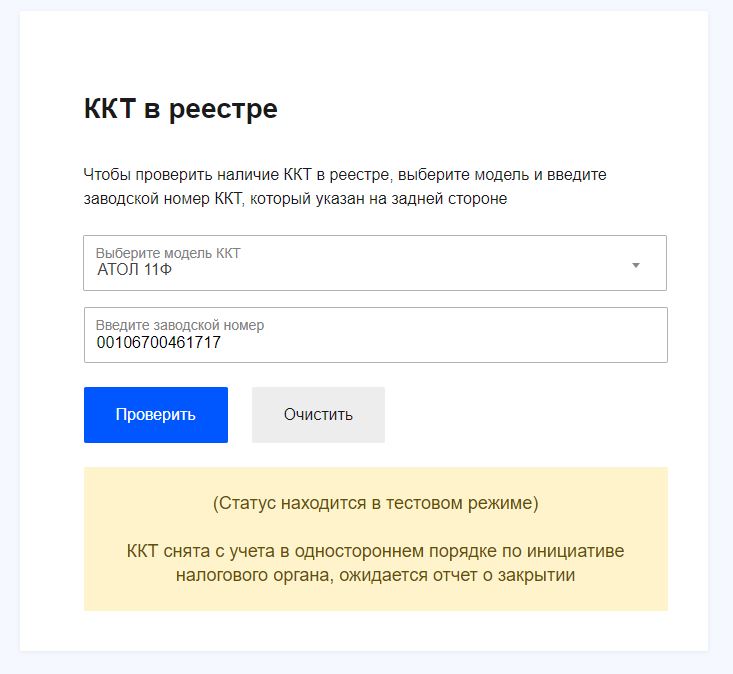
СПОСОБ 2 (более надежный) - проверка в личном кабинете на сайте налоговой
1. Если у Вас есть ЭЦП - можно проверить в личном кабинете на сайте налоговой инспекции.
В личном кабинете в разделе Состояние должна быть надпись: "Требуются документы ФН НЕТ"
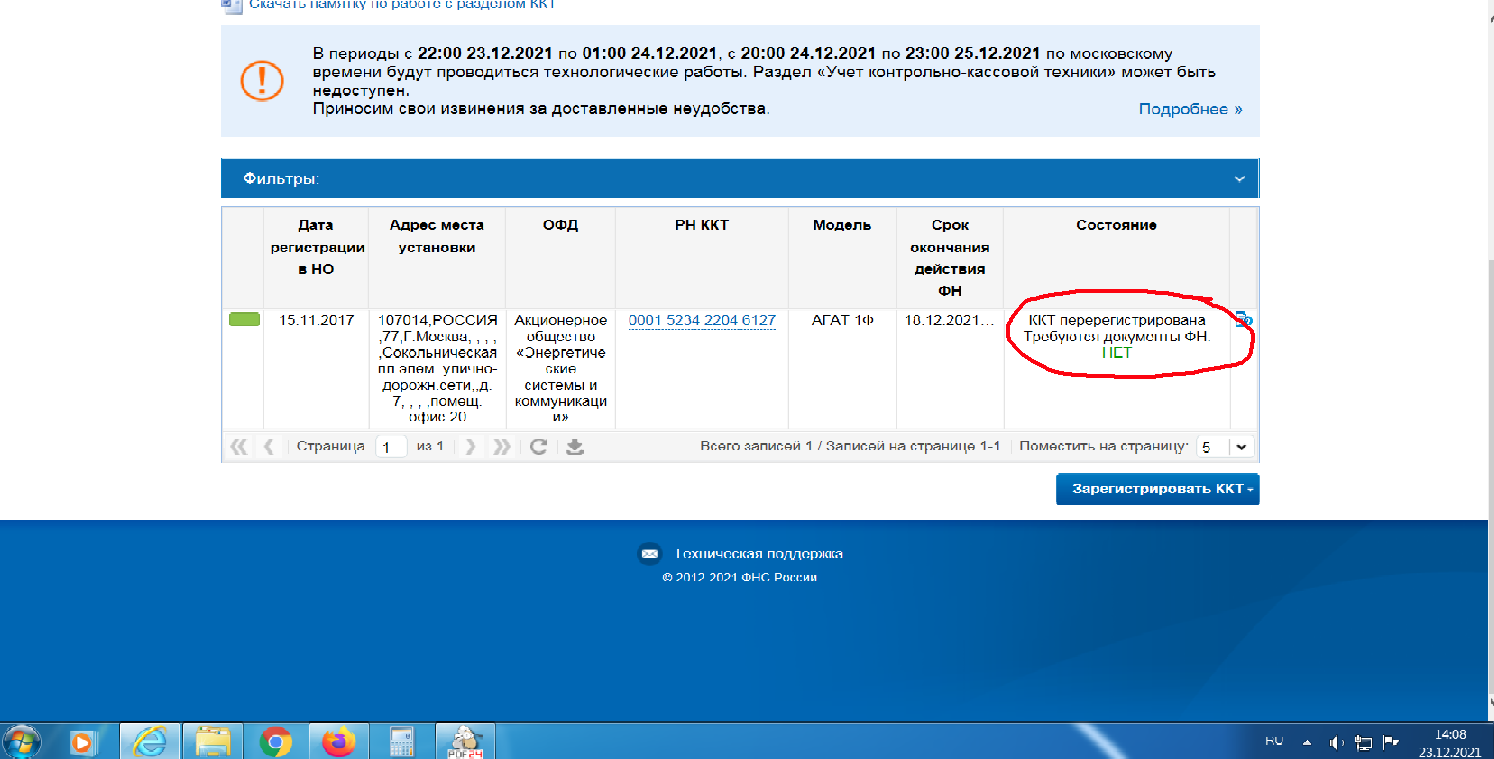
Если у Вас в личном кабинете написано: ККТ снята с регистрации, НО ожидается отчет о закрытии,
СПОСОБ 3: Узнать в налоговой инспекции
Также можно позвонить в любую налоговую инспекцию в "отдел оперативного контроля" или при личном посещении налоговой инспекции.
Но может быть и такое, что вы посетите налоговую, спросите у инспектора: «Снята ли касса в одностороннем порядке?», а он ответит, что не снята. Но сразу после этого снимет ее с учета, потому, что срок уже подошел.
СПОСОБ 4: Позвонить к нам в любой офис по телефонам в контактах
Можете позвонить к нам по телефонам в контактах и сделать запрос через нас. Ответ получаете в течении 5-15 минут.
Как разблокировать кассовый аппарат снятый с учета в одностороннем порядке
Если налоговая заблокировала кассу, то, если необходимо опять начать работать на кассе, нужно завершить снятие кассового аппарата с учета в налоговой (другого пути НЕТ). Если Вы не собираетесь больше работать на кассе, то можно ничего не делать - но на кассе больше нельзя будет работать.
Итак, чтобы начать снова работать на кассе, нужно:
- перевести на кассе дату назад на последний день работы фискального накопителя;
- закрыть архив ФН - распечатается чек;
- данные с распечатанного чека внести на сайте налоговой инспекции в личном кабинете (или при личном посещении с этим чеком любой налоговой инспекции);
- заменить фискальный накопитель;
- перевести время на кассе на сегодняшний день;
- в личном кабинете на сайте налоговой получить регистрационный номер;
- зарегистрировать кассу с новым ФН.
Только после всех этих операций на онлайн-кассе снова можно будет работать
Если организация или ИП уже ликвидированы
Если ООО или ИП уже ликвидированы кассу все равно можно снять с учета для перепродажи или постановки на другое юридическое лицо. Через личный кабинет на сайте налоговой снять кассу с учета не удастся. Для снятия кассы с учета представителю организации или ИП, на которую зарегистрирована касса, необходимо лично посетить любую налоговую инспекцию - отдел оперативного контроля. Также можете обратиться к нам - мы помогаем в таких ситуациях.
-
Атол 25Ф: Как исправить ошибку 148 - ошибка программирования реквизита 1212
Создан , последнее изменение 12.07.2023Ошибка ККМ: Код 148 Ошибка программирования реквизита 1212!
Ответ службы поддержки:ПодробнееОшибка возникает при попытке пробить маркированную продукцию, но при регистрации кассы не установили галочку "Продажа подакцизных товаров".
Перед решением проблемы нужно убедиться, что на кассе закрыта смена, то есть снят вечерний Z-отчет.
1. Для решения проблемы нужно скачать и зайти в программу АТОЛ Тест Драйвера ККТ, затем подключиться к кассе. Затем зайти во вкладку "Регистрация ККТ" и установить галочку напротив поля "продажа подакцизного товара" как показано на рисунке:
2. Затем нажмите кнопку "Перерегистрация".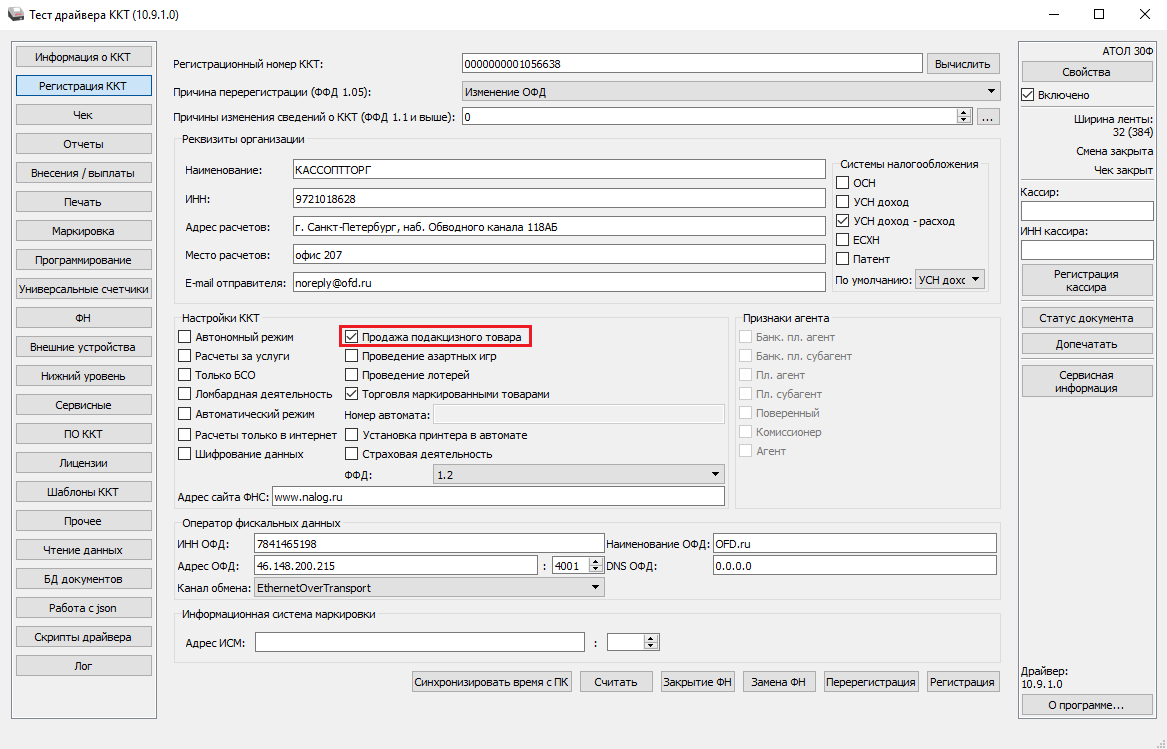
3. Теперь нужно закрыть программу АТОЛ Тест Драйвера ККТ и открыть свою программу и начать работать.